HP EliteDesk 800 G2 Small Form Factor PC Bedienungsanleitung Seite 1
Stöbern Sie online oder laden Sie Bedienungsanleitung nach Nein HP EliteDesk 800 G2 Small Form Factor PC herunter. HP EliteDesk 800 G2 Small Form Factor PC Riistvara teatmik Benutzerhandbuch
- Seite / 60
- Inhaltsverzeichnis
- LESEZEICHEN
- Riistvara teatmik 1
- Sisukord 5
- 1 Toote funktsioonid 7
- Esipaneeli komponendid 8
- Tagapaneeli komponendid 9
- Seerianumbri asukoht 10
- 2 Riistvaratäiendused 11
- Esipaneeli eemaldamine 14
- Esipaneeli tagasipanek 16
- Emaplaadi ühenduskohad 17
- Lisamälu paigaldamine 19
- DIMM-pesade asustamine 20
- DIMM-ide paigaldamine 20
- Kettaseadmete asukohad 26
- Turvaluku paigaldamine 44
- Tabalukk 45
- Turvaluku paigaldamine 41 47
- Esipaneeli turvalisus 49
- A Patarei vahetamine 51
- B Elektrostaatiline lahendus 54
- Transpordiks ettevalmistamine 56
- D Juurdepääsetavus 57
- Toetatud abitehnoloogiad 58
- Tähestikuline register 60
Inhaltsverzeichnis
Riistvara teatmikHP EliteDesk 800 G2 SFF äriklassi arvuti
Seerianumbri asukohtIga arvuti väliskorpusele on kinnitatud unikaalne seerianumber ja toote ID-number. Hoidke need numbridklienditeenindusega suhtlemi
2 RiistvaratäiendusedHooldatavad funktsioonidSee arvuti pakub funktsioone, mis hõlbustavad täiendamist ja hooldamist. Mõne selles peatükis kirjeldatud
Arvuti juurdepääsupaneeli eemaldamineEt pääseda juurde arvuti sisemistele komponentidele, peate eemaldama külgpaneeli.1. Eemaldage/eraldage kõik turva
Arvuti juurdepääsupaneeli tagasipanekLibistage juurdepääsupaneeli esiservas olevad sakid korpuse esiküljel asuva serva alla (1) ja seejärelvajutage ju
Esipaneeli eemaldamine1. Eemaldage või vabastage igasugused turvaseadmed, mis takistavad arvuti avamist.2. Eemaldage arvutist kõik irdkandjad, nagu la
Õhukese optilise draivi ehiskatte eemaldamineMõnel mudelil katavad ehisplaadid ühte või mitut kettasahtlit. Enne kettaseadme paigaldamist tuleb needee
Esipaneeli tagasipanekSisestage neli esiplaadi alaosas asuvat konksu korpuses olevatesse nelinurksetesse avadesse (1), seejärelkeerake esiplaadi ülemi
Desktop-konfiguratsiooni muutmine tower-konfiguratsiooniksArvutit Small Form Factor saab kasutada tornina põrandal või tornina koos valikulise statiiv
Nr Emaplaadi ühenduspesa Silt emaplaadiühenduspesalVärv Komponent1 PCI Express x16, mis onvähendatud kiirusele x4X4PCIEXP valge Laienduskaart2 PCI Exp
Lisamälu paigaldamineArvuti on varustatud topeltkiirusega SDRAM 4 (DDR4-SDRAM) DIMM-idega.DIMM-idEmaplaadi mälupesadesse on võimalik paigaldada kuni n
© Copyright 2015, HP Development Company,L.P.Microsoft ja Windows on Microsofti ettevõteterühma USA-s registreeritud kaubamärgid.Käesolevas dokumendis
DIMM-pesade asustamineEmaplaadil on neli DIMM-pesa, iga kanali jaoks kaks. Pesad on tähistatud vastavalt DIMM1, DIMM2, DIMM3 jaDIMM4. Pesad DIMM1 ja D
ETTEVAATUST. Enne mälumoodulite lisamist või eemaldamist peate lahutama arvuti toitejuhtmevooluvõrgust ja ootama umbes 30 sekundit, kuni arvuti toitep
Laienduskaardi eemaldamine või paigaldamineArvutil on kaks PCI Express x1 laienduspesa, üks PCI Express x16 laienduspesa ja üks PCI Express x16laiendu
a. Kui paigaldate laienduskaardi vabasse pessa, eemaldage korpuse tagaküljelt vastavalaienduskaardi kaitsekate. Tõmmake kaitsekate seda otse hoides la
c. PCI Express x16 kaardi eemaldamiseks tõmmake laienduspesa tagaküljel asuv kinniti kaardisteemale ning nõksutage kaarti ettevaatlikult edasi-tagasi,
12. Uue laienduskaardi paigaldamiseks hoidke laienduskaarti emaplaadi laienduspesa kohal ja nihutageseejärel kaarti alusraami tagakülje (1) suunas sen
18. Lukustage kõik turvaseadmed, mis külgpaneeli eemaldamisel eraldati.19. Vajaduse korral konfigureerige arvuti uuesti.Kettaseadmete asukohad1 9,5 mm
Kettaseadmete paigaldamine ja eemaldamineKettaseadmete paigaldamisel järgige järgmisi juhiseid.●Esmane SATA-kõvaketas (Serial ATA) tuleb ühendada emap
9,5 mm õhukese optilise draivi eemaldamineETTEVAATUST. Enne arvutist kettaseadme eemaldamist võtke sealt irdandmekandja välja.1. Eemaldage või vabasta
9,5 mm õhukese optilise draivi paigaldamine1. Eemaldage või lülitage välja igasugused turvaseadmed, mis takistavad arvuti avamist.2. Eemaldage arvutis
Teadmiseks selle juhendi kasutajaleSee juhend sisaldab põhiteavet HP EliteDesk äriarvuti täiendamise kohta.HOIATUS! Nii esile tõstetud tekst viitab as
9. Libistage optiline draiv läbi korpuse esiosa täielikult sahtlisse, nii et see lukustub paigale (1), seejärelühendage toitekaabel (2) ja andmekaabel
3,5-tollise põhikõvaketta eemaldamine ja paigaldamineMÄRKUS. Hoolitsege enne vana kõvaketta eemaldamist sellel asuvate andmete varundamise eest, etsaa
8. Tõmmake kõvaketta tagaosa kõrval olevat vabastushooba väljapoole (1). Vabastushooba väljapooletõmmates libistage ketast maksimaalselt tahapoole nin
10. Joondage paigalduskruvid korpuse kettariiulil asuvate avadega, vajutage kõvaketas sahtlisse jalibistage seda ettepoole, kuni see lukustub paigale.
3,5-tollise lisakõvaketta eemaldamine1. Eemaldage või vabastage igasugused turvaseadmed, mis takistavad arvuti avamist.2. Eemaldage arvutist kõik irdk
8. Lahutage toitekaabel (1) ja andmekaabel (2) kõvaketta tagaosast. Vajutage kettariiuli küljel olevatvabastusriivi (3) ja seejärel libistage ketas ke
3,5-tollise lisakõvaketta paigaldamine1. Eemaldage või lülitage välja igasugused turvaseadmed, mis takistavad arvuti avamist.2. Eemaldage arvutist kõi
8. Pöörake kettaseadme korpus püstisesse asendisse.9. Libistage ketas kettasahtlisse (1) ja seejärel ühendage toitekaabel (2) ning andmekaabel (3) ket
10. Pöörake kettaseadme korpus tagasi normaalasendisse.ETTEVAATUST. Olge ettevaatlik, et te kettaseadme korpuse pööramise ajal ei pigistaks ühtki kaab
2,5-tollise kõvaketta eemaldamine1. Eemaldage või vabastage igasugused turvaseadmed, mis takistavad arvuti avamist.2. Eemaldage arvutist kõik irdkandj
iv Teadmiseks selle juhendi kasutajale
8. Lahutage optilise kettaseadme tagaküljelt toite- (1) ja andmesidekaablid (2).9. Vajutage draivi tagaküljel olevat vabastushooba väljapoole (1) ning
2,5-tollise kõvaketta paigaldamine1. Eemaldage või lülitage välja igasugused turvaseadmed, mis takistavad arvuti avamist.2. Eemaldage arvutist kõik ir
8. Pöörake kettaseadme korpus püstisesse asendisse.9. Joondage ketta paigalduskruvid kettasahtli külgedel olevate J-kujuliste avadega. Vajutage ketast
10. Ühendage toitejuhe (1) ja andmesidekaabel (2) kõvaketta tagaküljele.MÄRKUS. Kui 2,5-tolline kõvaketas on põhikõvaketas, ühendage andmekaabli teine
14. Ühendage uuesti toitejuhe ja mis tahes välisseadmed ning lülitage arvuti sisse.15. Kinnitage kõik turvaseadmed, mis eemaldati või lülitati välja a
TabalukkHP äriklassi arvuti turvalukk V21. Kinnitage turvakaabli kinniti laua külge, kasutades oma keskkonna jaoks sobilikke kruvisid (ei kuulukomplek
2. Suunake turvakaabel ümber paikse objekti.3. Juhtige turvakaabel läbi turvakaabli kinniti.40 Peatükk 2 Riistvaratäiendused
4. Tõmmake monitoriluku kaks käärharu lahti ja sisestage lukk monitori tagaküljel asuvasse turvapessa(1), lükake käärharud kokku, et lukk paigale luku
6. Kinnitage tarvikukaabli kinniti laua külge, kasutades oma keskkonna jaoks sobilikku kruvi (ei kuulukomplekti) (1), seejärel paigutage tarvikukaabli
8. Kruvige lukk komplekti kuuluva kruvi abil korpuse külge (1). Sisestage turvakaabli pistikuga ots lukku(2) ja vajutage nuppu luku rakendamiseks siss
Sisukord1 Toote funktsioonid ...
ETTEVAATUST. Hoolimata toitelüliti asendist on emaplaat alati pinge all seni, kui süsteem onühendatud vahelduvvooluvõrku. Arvuti sisemiste komponentid
A Patarei vahetamineArvutisse paigaldatud patarei on reaalajakella käigushoidmiseks. Patarei tuleb asendada algselt arvutissepaigaldatud patareiga ekv
MÄRKUS. Mõnel arvutimudelil tuleb eemaldada mõni sisemine komponent, et patareile juurdepääseda.7. Järgige patarei vahetamisel emaplaadil paikneva pat
b. Asetage uus patarei ja seda hoidev klamber kohale.MÄRKUS. Pärast patarei kohalepanekut tehke veel järgmist.8. Pange arvuti külgpaneel kohale tagasi
B Elektrostaatiline lahendusStaatilise laengu mahalaadimisest sõrmede või mõne muu juhi kaudu võivad kahjustusi saada emaplaadidvõi muud staatilise la
C Juhised arvutiga töötamiseks, tavahooldusja transpordiks ettevalmistamineJuhised arvutiga töötamiseks ja tavahooldusArvuti ja kuvari paigaldamisel j
Optilise kettaseadme ettevaatusabinõudOptilise kettaseadme kasutamisel või puhastamisel rakendage järgnevaid ohutusabinõusid.Töötamine●Ärge kettaseade
D JuurdepääsetavusHP kujundab, toodab ja müüb tooteid ja teenuseid, mida saavad kasutada kõik, sealhulgas puuetegainimesed, kas siis ilma või koos sob
Toetatud abitehnoloogiadHP tooted toetavad paljusid operatsioonisüsteemi abitehnoloogiaid ning neid saab konfigureerida veelpaljude muudegi abitehnolo
Kuidas meie toega ühendust võttaTäiustame pidevalt meie toodete ja teenuste hõlbustusfunktsioone ja ootame kasutajate tagasisidet. Kui teilon mõne too
Kaabellukk ... 3
Tähestikuline registerDDIMM-id. Vt mäludraividkaabelühendused 21paigaldamine 21Eeemaldamine2,5-tolline kõvaketas 333,5-tolline lisakõvaketas 283,5-tol
1 Toote funktsioonidStandardkonfiguratsiooni võimalusedFunktsioonid võivad mudeliti erineda. Arvutisse installitud riist- ja tarkvara täieliku loendi
Esipaneeli komponendidDraivi konfiguratsioon võib olenevalt mudelist erineda. Mõnel mudelil katab õhukese optilise draivi sahtlitehiskate.1 Õhuke opti
Tagapaneeli komponendid1 PS/2-hiire pistikupesa (roheline) 7 PS/2-klaviatuuri ühenduspesa (lilla)2Jadaliides 8 DisplayPort-kuvariliidesed3RJ-45-tüüpi








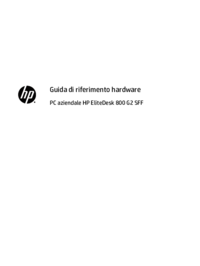






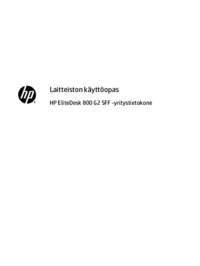



















 (37 Seiten)
(37 Seiten)
 (50 Seiten)
(50 Seiten) (54 Seiten)
(54 Seiten) (23 Seiten)
(23 Seiten) (88 Seiten)
(88 Seiten) (73 Seiten)
(73 Seiten) (50 Seiten)
(50 Seiten) (22 Seiten)
(22 Seiten) (63 Seiten)
(63 Seiten) (100 Seiten)
(100 Seiten)







Kommentare zu diesen Handbüchern